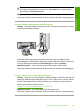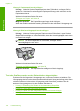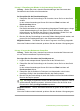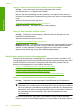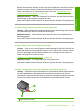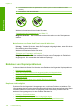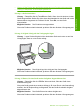User Guide
Tipp Sie können das Gerät als Standarddrucker einrichten, sodass es
automatisch ausgewählt wird, wenn Sie im Menü Datei Ihrer verschiedenen
Anwendungen auf Drucken klicken.
Mögliche Ursache: Das Produkt war nicht als Drucker ausgewählt.
Wenn das Problem weiterhin besteht, probieren Sie den nächsten Lösungsweg aus.
Lösung 4: Kabelverbindungen am Gerät überprüfen
Lösung: Wenn das Gerät nicht korrekt mit dem Computer verbunden ist, können
Kommunikationsfehler auftreten.
Wenn das Kabel richtig angeschlossen ist und nach mehreren Minuten keine
Druckausgabe am Gerät erfolgt, überprüfen Sie den Status des Geräts. Klicken Sie
in der HP Photosmart Software auf Einstellungen und dann auf Status.
Mögliche Ursache: Der Computer kommunizierte nicht mit dem Gerät.
Wenn das Problem weiterhin besteht, probieren Sie den nächsten Lösungsweg aus.
Lösung 5: Mehr Papier in das Zufuhrfach einlegen
Lösung: Falls nur noch wenig Papier im Gerät eingelegt ist, füllen Sie das Fach mit
Papier auf. Befindet sich genügend Papier im Fach, nehmen Sie es heraus, richten
Sie den Papierstapel auf einer ebenen Fläche aus, und legen Sie ihn wieder ein.
Weitere Informationen finden Sie unter:
„
Einlegen von großformatigem Papier“ auf Seite 25
Mögliche Ursache: Im Gerät befand sich kein Papier mehr.
Wenn das Problem weiterhin besteht, probieren Sie den nächsten Lösungsweg aus.
Fehlerbehebung bei Druckproblemen 129
Fehlerbehebung